

Arcserve Backup 讓您備份位於 VMware VM 中的資料。透過下列步驟以在本機磁碟虛擬機器 (VM) 及 SAN VM 上提交備份工作。
請按照下列步驟操作:
附註:For information about browsing volumes, see How to Browse Virtual Machine Backup Volumes.
附註:For more information about backup modes, see How Global and Local Backup Options Work.
附註:For more information about filters, see Filter VM Backup Data.
重要!如果指定的「備份模式」是「原始模式」,而且您指定了篩選器,Arcserve Backup 不會篩選 VM 備份資料。
附註:For more information about specifying a destination or using staging to back up data, see the Administration Guide.
若要使用多重資料流來傳輸備份資料,請按一下 [多重資料流] 核取方塊。
附註:For more information about job scheduling options, see the Administration Guide.
附註:For more information about filtering VM data, see Filter VM Backup Data.如需指定篩選器的詳細資訊,請按一下 [篩選器] 對話方塊上的 [說明] 按鈕。
您必須提供 VMware ESX 主機系統或 vCenter Server 系統和備份 Proxy 系統的憑證才能提交工作。
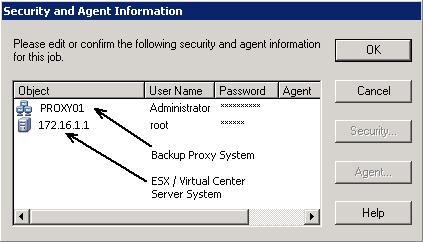
附註:Arcserve Backup does not support logging in to systems with passwords that are greater than 23 characters.若您嘗試登入的系統密碼超過 23 個字元,則必須修改代理程式系統上的密碼,使其長度為 23 個字元以下,然後才能登入代理程式系統。
Arcserve Backup 會套用您的安全性憑證,並會開啟 [提交工作] 對話方塊。
附註:For more information about Submitting Jobs, click Help on the Submit Job dialog.
Arcserve Backup 會提交工作。如需檢視工作狀態及其他工作相關任務的詳細資訊,請參閱《管理指南》。
|
Copyright © 2017 |
|